- 系统
- 教程
- 软件
- 安卓
时间:2020-06-09 来源:u小马 访问:次
可能很多用户不知道索引是什么?索引其实就是对数据库表中一列或多列的值进行排序的一种结构,可以大大加快数据的检索速度。但是有Win10用户反馈,Win10索引功能占用了太多的资源,会影响系统的运行速度。这时我们可以选择对索引功能进行优化,以减少其对资源的使用。下面小编给大家介绍四种优化Win10搜索索引的方法。
关闭在线搜索
微软将Web搜索加入索引功能中,其实就是让必应进行搜索,内容还是需要开启浏览器查看,很鸡肋。在任务栏搜索框的设置中,我们可以将Web搜索关闭。
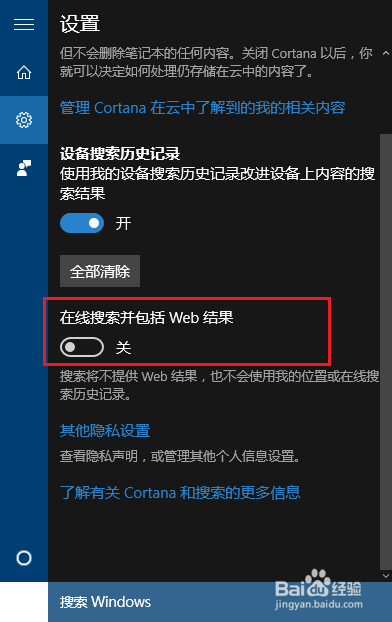
这只是楼主的建议,喜欢的用户当然可以保留。
搜索服务延迟启动
在开始菜单的“windows管理工具”里,找到“服务”,打开它。
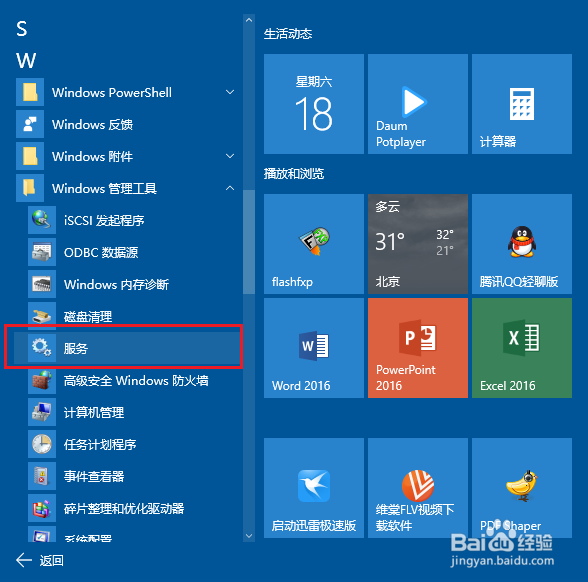
在“服务”窗口,找到“Windows Search”服务。在列表偏下的位置:
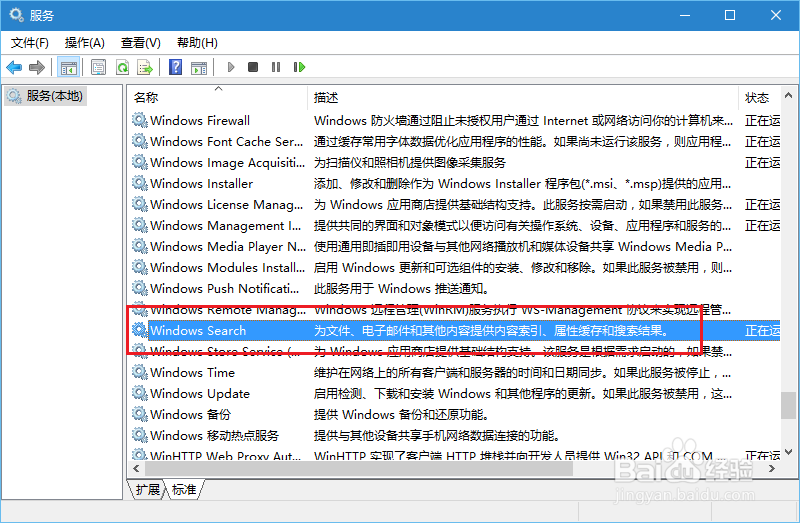
双击打开“Windows Search”服务,将其启动类型选择为“自动(延迟启动)”。
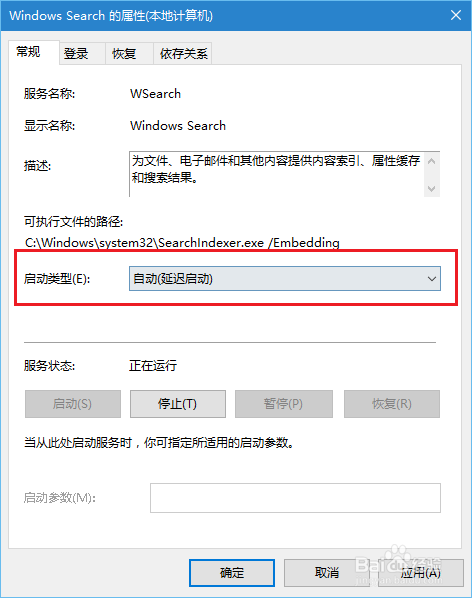
禁止索引C盘
C盘大多是一些系统文件,所以对C盘搜索一般没有必要,可以关闭。
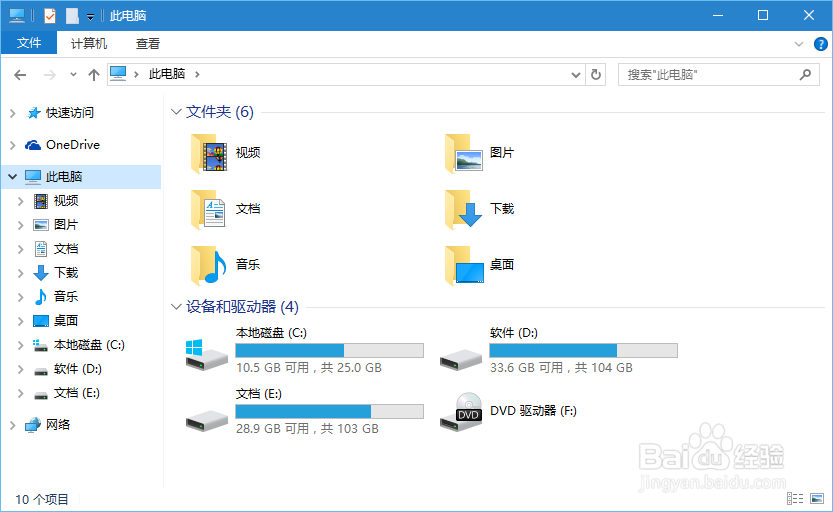
打开资源管理器,在C盘上右击,选择“属性”,打开“属性”窗口。
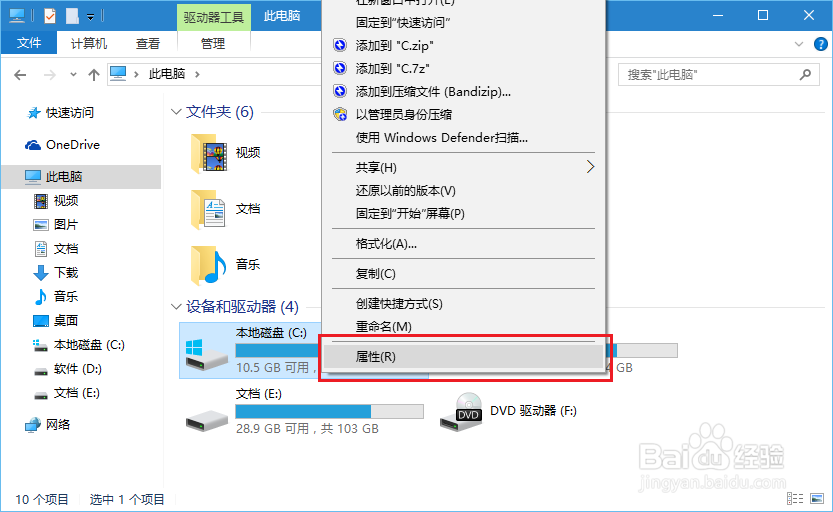
在“属性”窗口下方,有一个选项,如下图所示,将其取消,将禁止索引C盘文件的内容。
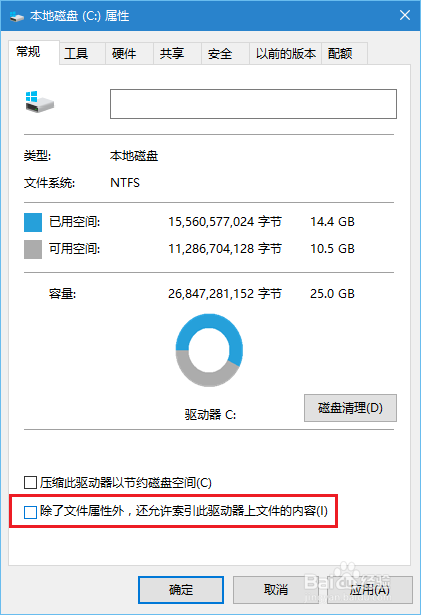
自定义索引区域
在开始菜单右击选择“控制面板”,打开“控制面板”。
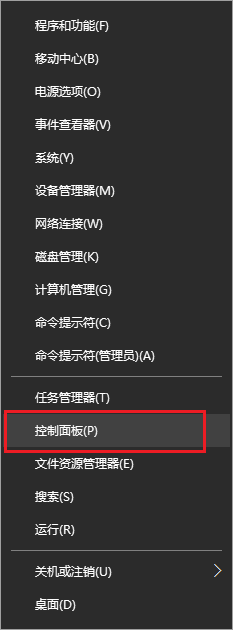
找到“索引选项”,单击进入。
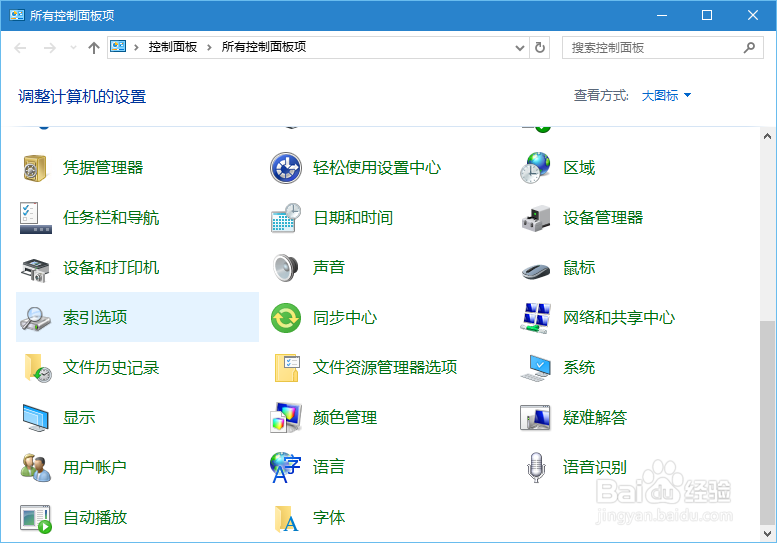
在“索引选项”列出建立索引的几个位置,点击“修改”按钮。
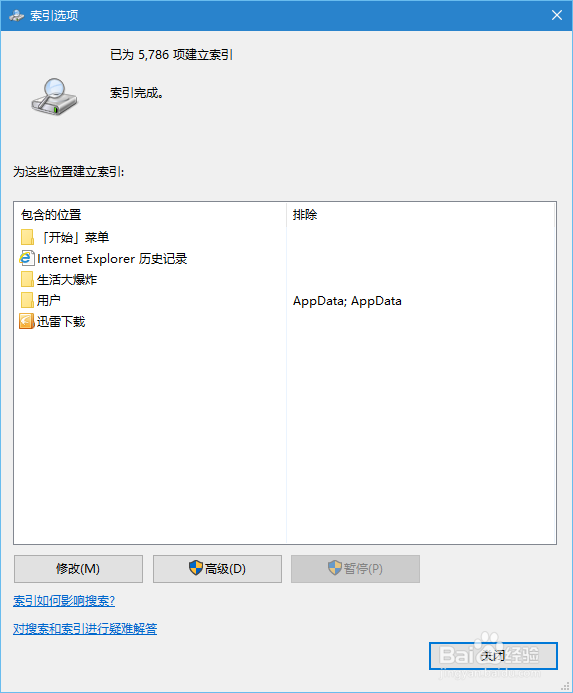
可以添加和删除索引位置。索引位置不可太多,只选择必要的位置就好。
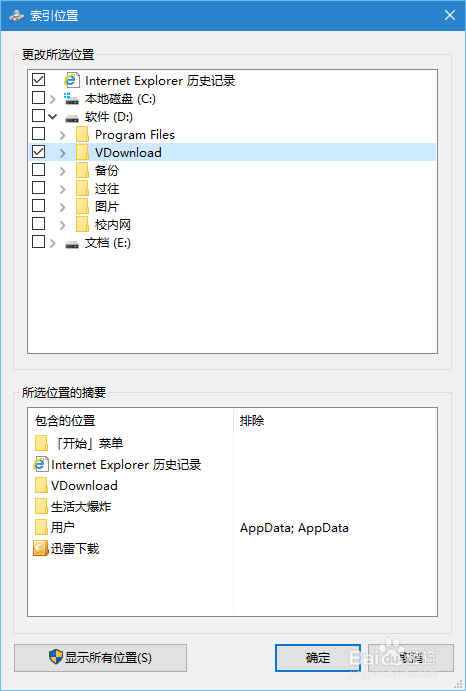
以上就是Win10系统优化搜索索引的四种操作方法了,优化后,可以在一定程度上提升系统的运行速度哦,有兴趣的朋友不妨试一下。更多WIn10教程请继续关注Win10镜像官网。





